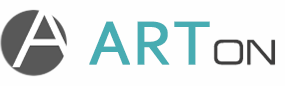Расширенный динамический диапазон фотографии

Расширенный динамический диапазон (High Dynamic Range — HDR) — это способ получения изображений различных уровней интенсивности света. В обычных обстоятельствах визуализации, когда средний уровень освещенности по всей сцене примерно одинаков, стандартный режим съемки достаточен для отображения различных цветов и интенсивности света. Однако в реальной жизни существует много ситуаций, когда уровни освещения отдельных частей сцены значительно различаются, это приводит к тому, что некоторые объекты фотографии становятся пересвеченными или недосвеченными, это возникает из-за различия в интенсивности отраженного света от предметов. В общем, применение технологии HDR в фотографии позволит запечатлеть более значительный объем деталей, чем данная камера может поймать, но дело тут не только в сглаживании пересветов и недосветов, а в художественной ценности данного приема. Применяя HDR можно делать совершенно фантастические сюжеты, но обо всем по порядку.
Как можно догадаться, данная технология совсем молодая, она появилась вместе с цифровой фотографией. Про дар цифровой фотографии вообще можно говорить долго, но даже у нее есть недостатки: динамический диапазон цифровых фотокамер далек от реальности. Как следствие, невозможно подобрать экспозицию и мы теряем значительную часть снимка. Особенно, это заметно на компактных цифровых камер с разрешением порядка 8-10 мегапикселей, поскольку они больше прежнего подвержены засветкам или шумам в тенях. К тому же, в некоторых сценах просто содержится больший диапазон яркостей, который не в состоянии передать современные цифровые камеры.
Другой стороной этого является то, что практически любая цифровая камера за несколько снимков в состоянии захватить большой динамический диапазон. Просто варьируя выдержку, начиная с недодержанной и кончая передержанной, большинство цифровых камер могут изменить количество света, попавшего на сенсор. Эти несколько снимков в сумме могут значительно превзойти динамический диапазон одиночной экспозиции. Так же, существует способ сборки этих нескольких снимков одного объекта, но с разной экспозицией. Минимальное количество снимков — три, но их может быть и больше, это пойдет лишь на пользу итоговому результату, сгладив цветовые переходы.
Создание HDR
Создать снимок с расширенным динамическим диапозоном можно при помощи любой зеркальной камеры, но в этой статье я расскажу, как его сделать при помощи Canon 5D mark II, т.к. у меня именно этот фотоаппарат. Так же нам потребуется программа Photoshop CS2 или выше (в моем случаи CS5), конечно можно использовать Photomatix, но я сделала упор в популярность программы Photoshop, потому будем делать с помощью её.
Проще всего получить три исходных снимка с помощью функции брекетинга. Она есть во многих современных цифровых камерах. Фотоаппарат при этом лучше перевести в режим приоритета диафрагмы, чтобы кадры отличались только выдержкой, и желательно использовать штатив, но если у вас крепкая рука, то и она сгодится. Для того, чтобы включить брекетинг на 5DMRII необходимо:
— Войти в меню
- Войти во вторую слева вкладку (может отличаться в зависимости от прошивки, у меня 2.0.8)
- Войти в пункт меню Комп.эксп./AEB
- Начать вращать верхнее колесико (рядом с кнопкой спуска) и вы увидите, как появится вторая линия для брекетига снизу
- Вращая колесико установить нужный шаг (+-1EV или больше) расхождение экспозиции для трех кадров и нажать кнопку SET
Всё, теперь аппарат готов сделать три снимка с разной экспозицией, но в случаи если Вы используете другой аппарат, где нет такого, то для увеличения экспозиции на один шаг нужно увеличить выдержку в два раза. Для изменения экспозиции на два шага, время выдержки нужно изменить в четыре раза, и так далее. Устанавливаем камеру на штатив, иначе если получится шевелёнка, то ничего дельного с этого не выйдет. Делаем три снимка по очереди: нормальный, пересвеченный и недосвеченный. Сбрасываем эти снимки на компьютер и идем в Фотошоп.
Для создания HDR нужно выбрать файлы через меню File->Automate->Merge to HDR Pro…. Создавать HDR можно из JPG, TIFF или RAW-файлов. При добавлении фотографий можно отметить опцию Attempt to Automatically Align Source Images. Эта опция выравнивает изображения друг относительно друга, она полезна если вы снимали с рук, но сразу предупреждаю, что процедура очень долгая и может занять приличное время, к тому же на компьютере Вы больше ничего делать не сможете, т.к. все ресурсы Фотошоп пожрет. Но если вы уверены в том, что позиция камеры не менялась, то лучше эту опцию не отмечать.
После вычислений появится окно предпросмотра HDR. В нижней части видны все включенные фотографии со значениями экспозиции для каждой. На этом этапе можно исключить какую-либо фото из создания HDR, если по каким-то причинам это потребуется. Справа панель для работы с изображением. В ней-то и кроется вся соль. Там можно выбрать три различных режим обработки HDR: 32,16,8 битные. Теоретически Фотошоп позволяет делать некоторую обработку 32-битных изображений, но возможности эти слишком ограничены, так что лучше выбрать 16 или 8-битный режим. Я обычно выбираю 16 бит для того, чтобы уменьшить возможные потери при дальнейшей обработке.
После выбора режим, стоит выбрать следующие (рядом с битами открывающийся список) опции обработки. Там есть четыре опции значения каждой из которых я поясню ниже:
— Local Adaptation. Приоритетная опция, её следует использовать в большинстве случаев. Она позволяет приводить HDR в 8/16-битное изображение с помощью обычных интуитивно понятных инструментов, которые знакомы всем кто юзает Photoshop, лично я её рекомендую.
— Equalize Histogram. Эта опция сжимает динамический диапазон изображения с учётом локального контраста. Контраст изменяется в зависимости от количества пикселей в определённой области гистограммы. А области с большим количеством пикселей расширяются за счёт областей с небольшим количеством пикселей, которые сжимаются. В результате гистограмма изображения сглаживается, и локальный контраст изображения повышается. Для практического применения опция достаточно бесполезна, но я надеюсь она кому-нибудь поможет.
— Exposure and Gamma. Позволяет изменять экспозицию и значение гаммы фотографии. Для некоторых изображeний с невысоким динамическим диапазоном может быть полезна, но в остальных случаях применение этой опции, так же как и предыдущей, бесполезно.
— Highlight Compression. Сжимает световой диапазон изображения до умещения в 16-битное пространство. Этот метод не имеет дополнительных параметров для корректировки и дальнейшая обработка происходит в обычном режиме в самом Фотошопе.
Теперь осталось немного поиграть со значениями параметров и подобрать оптимальное. Я думаю тут справиться каждый сам. Если вы хотите то можете добиться этим инструментом некоторых неестественных эффектов, которые будут уже нести художественную ценность. У меня получилось с первого захода то, что находится в самом верху, я не скажу, что получилось отлично (сфоткано было на фишай и с руки), но идея понятна. В дальнейшем я буду еще возвращаться к этой теме и я думаю будут лучше результаты.